Hi

J’espère que vous allez bien ? Vous ne vous êtes jamais dit que ce serait tellement plus rassurant pour vous et vos proches, s’ils pouvaient vous géolocaliser facilement ET savoir en direct où vous vous trouvez lors de vos séances de sport en extérieur (running, randonnée, trail, cyclisme…) ? Cette fonctionnalité existe grâce à Garmin! Elle est gratuite (pas d’abonnement, pas de frais). Dès que vous partez courir, par exemple, les membres de votre entourage que vous avez choisi, reçoivent un lien par e-mail qui les redirigent sur une page confidentielle leur permettant de vous suivre en direct ! Une fois Livetrack configuré, vous n’avez rien à faire. Les envois se font automatiquement 😉
Aujourd’hui dans cet article (et dans cette video), je vais vous expliquer comment activer “Livetrack” et la configurer sur votre Garmin. Vous allez voir, c’est très facile et rapide à faire…
Je vous propose un petit tuto en video sur ma chaine Youtube… ou à l’écrit juste après (comme toujours)
1.Qu’est-ce que Livetrack ?
Livetrack est une fonctionnalité activable via l’application Garmin Connect (la même application qui vous permet de synchroniser votre équipement à votre smartphone) qui permet de partager votre localisation à des proches durant toute la durée de votre séance de sport en extérieur (cyclisme, running, marche…). Votre proche peut savoir où vous vous trouvez, connaître le parcours que vous suivez, quand vous débutez, quand vous terminez. C’est très précis, c’est aussi très rassurant et source de sécurité pour votre entourage et vous.
Attention: tous les équipements Garmin ne sont pas compatibles…mais quasi les 3/4, la liste est vraiment longue 😉 Là pour l’exemple j’utilise ma Garmin Fenix 7S Sapphire Solar (dispo sur i-run >>)
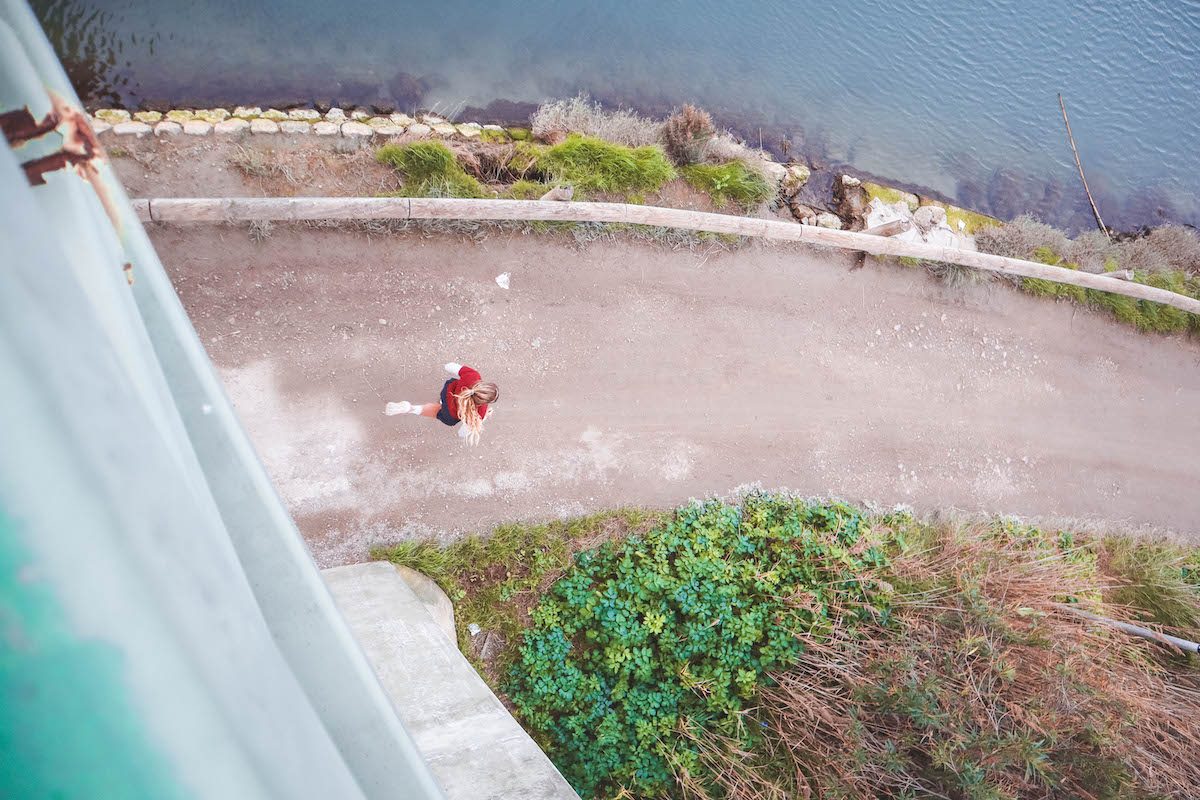
2.Comment activer Livetrack ?
Cela ne se passe pas sur votre montre ni sur votre compteur mais sur votre smartphone avec l’application Garmin Connect. Voici les étapes pour activer la fonctionnalité:
- Dans Garmin Connect, cliquez sur “Plus/More” et les 3 petits points “…” en bas à droit puis cliquez dans “Sécurité et suivi” (ou Safety&tracking)
- Cliquez sur LiveTrack
- Vous obtenez un nouvel écran où les fonctionnalités LiveTrack sont inactives, appuyez alors en haut à droite sur les 3 petits points “…” puis dans “Livetrack data et privacy” ou Livetrack données et vie privée”
- Acceptez le règlement qui va activer les fonctionnalités. Vous pouvez à tout moment désactiver Livetrack en vous rendant à nouveau sur cette page et en retirant votre consentement.
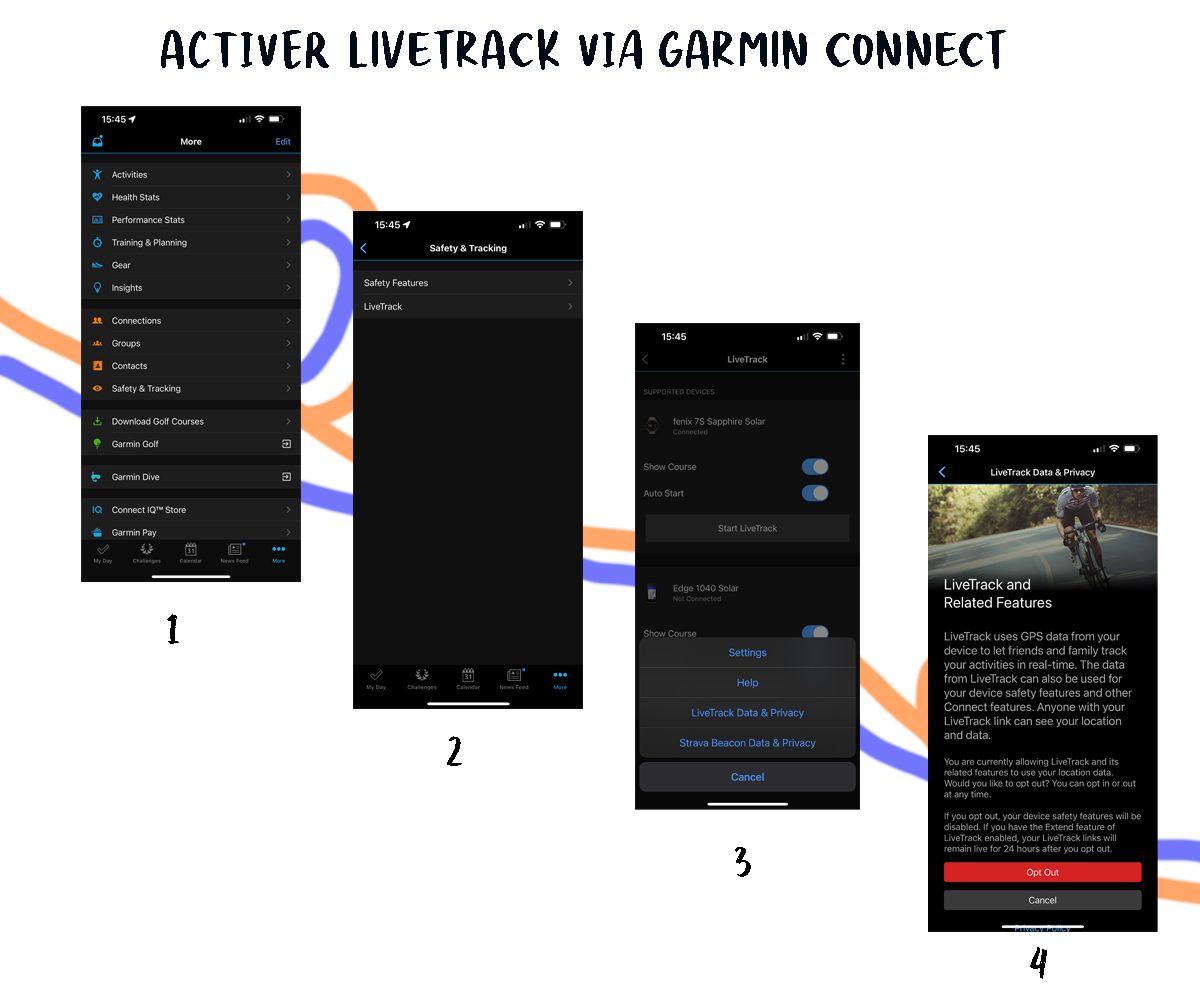
3. Configurer Livetrack pour que vos proches soient prévenus de votre sortie et puissent vous suivre:
Une fois que vous avez activé l’option Livetrack, cliquez sur la petite flèche en haut à gauche pour revenir à l’écran précédent. Vous obtiendrez un nouvel écran avec la liste de vos équipements compatibles avec Livetrack. Dans mon cas, c’est ma Garmin Fenix 7S Sapphire Solar et mon Compteur de vélo (cf écran 1 ci-dessous)
Il faut à présenter configurer Livetrack.
- La liste de vos équipements compatibles apparait sur la page “Livetrack” ce qui signifie que l’option a bien été activée.
- Appuyez à nouveau en haut à droite sur les 3 petits points “…” puis dans settings/paramètres
- Dans la page “Livetrack Setting/Paramètres”, vous pourrez configurer quel membre de votre famille reçoit par e-mail le Livetrack
- Activez l’option e-mail puis cliquez sur Destinateurs/Recipients
- Choisissez dans votre liste de contact qui va recevoir cet e-mail (vous pouvez en choisir jusqu’à 50)
- Validez et revenez au menu vous verrez les noms s’afficher.
IMPORTANT A SAVOIR: Garmin Connect va chercher cette liste de destinateurs/d’adresses e-mail dans votre répertoire de votre téléphone. Il vous faut donc avoir ajouté dans ce même répertoire, sur la fiche de contact de votre famille l’adresse e-mail. Sinon, Garmin n’affichera pas ce contact. Donc pensez à éditer la fiche de votre contact. Par exemple votre Mère; ajoutez son adresse e-mail, sauvegardez puis revenez dans l’application Garmin pour poursuivre la configuration. Vous verrez ainsi son nom s’afficher et vous pourrez à ce moment-là l’ajouter en contact pour recevoir votre Livetrack.

Sur l’écran 7 ci-dessus, l’auto-start (démarrage automatique) est activé. Il vous permet de ne pas vous souvenir d’activer manuellement livetrack… mais ça peut être gênant si vous ne souhaitez pas l’utiliser quotidiennement. Vous pouvez à tout moment désactiver l’auto-start et activer Livetrack manuellement en ouvrant Garmin (y compris durant la séance si vous avez déjà commencé et oublié de le faire au début). Personnellement, je l’ai automatiquement activé pour le cyclisme car je préfère que ma famille sache ce que je fais et où je suis à vélo par contre en course à pied, je ne l’active que quand je fais du trail ou de la randonnée. Vous faites comme vous préférez 😉
Enfin l’option parcours permet d’afficher le parcours que vous suivez si vous l’avez tracé en amont (je vous explique dans cet article comment faire >>). C’est plutôt pratique si jamais il vous arrive quelque chose dans une zone sans réseau pour anticiper le chemin que vous souhaitiez prendre…. car
CHOSE TRES TRES IMPORTANTE A SAVOIR: Pour que la fonctionnalité Livetrack fonctionne, il faut
- Avoir votre téléphone avec vous pendant toute la durée de l’activité
- Avoir l’application Garmin Connect ouverte (le téléphone peut être en veille, dans votre poche/sac, il faut juste que l’appli ait été ouverte et fonctionne en arrière plan)
- Avoir du réseau (si jamais vous perdez le réseau notamment en randonnée dans une zone blanche, livetrack va conserver votre dernière position connue… puis quand vous retrouverez du réseau, mettre à jour la trace à ce moment-là)
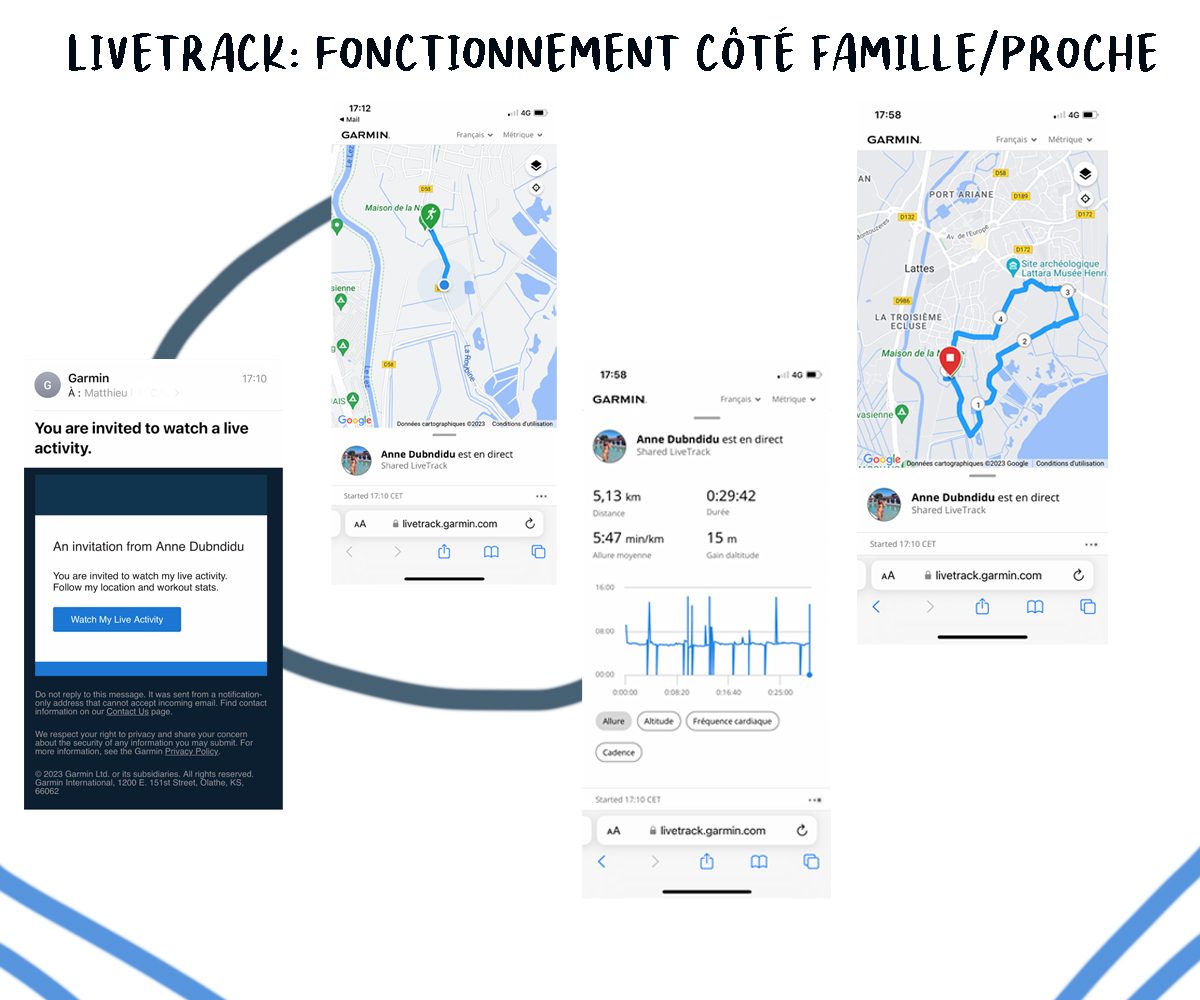
4. Comment Livetrack fonctionne pour votre entourage ?
Dès que vous allez démarrer une activité, votre entourage choisi recevra un email avec un lien pour le prévenir du début d’une séance. Ils pourront cliquer sur ce lien, une page personnelle s’ouvrira sur leur navigateur avec une carte et un petit point bleu vous symbolisant dessus. Pas besoin d’avoir un compte Garmin ni d’avoir l’application pour effectuer le suivi 😉
Comme pour un suivi GPS, ils verront le point se déplacer, la trace de votre activité se former au fur et à mesure de vos kilomètres. A savoir que sur cette même page de suivi de GPS, en outre de votre localisation, votre entourage pourra avoir accès à d’autres informations comme votre fréquence cardiaque, votre allure, le temps total de la séance, le nombre de kilomètres etc. C’est plutôt complet et poussé comme suivi, même si l’essentiel est bien entendu de pouvoir vous localiser facilement en cas de problèmes. Ils seront prévenus aussi de la fin de la séance sur cette même page.
5. Comment Livetrack fonctionne pour vous et sur votre équipement Garmin ?
Si vous choisissez le démarrage automatique, vous n’avez rien de plus à faire du côté de l’appli Garmin Connect… comme sur votre montre. Quelques secondes après avoir débuté votre activité, vous recevrez sur votre montre une notification: “Livetrack a demarré” pour vous configurer son bon fonctionnement. Idem sur la fin de la session. Rien de plus à faire 🙂 pour vous.
Si jamais, vous souhaitez interrompre Livetrack durant votre séance. Il vous suffit d’ouvrir l’appli Garmin Connect, de retourner dans le menu Sécurité&Suivi>Live Track et de cliquer sur “arrêter Livetrack”. Cela arrêtera Livetrack mais pas l’activité.
Dans cette même page (cf ci-dessous), pendant votre activité, vous pouvez activé manuelle Livetrack (si vous n’avez pas l’autostart) mais vous pouvez aussi récupérer le lien en cliquant sur le petit icône de partage (le carré avec la fléche). Copiez-collez dans un SMS pour l’envoyer à un ami/proche qui n’était pas sur la liste d’envoi de votre appli Garmin 😉
Comme vous le remarquez, c’est vraiment une option totalement GRATUITE et facile à mettre en place. Personnellement en tant que femme, c’est une fonctionnalité réellement rassurante. Bien entendu, on pourrait lui reprocher son côté intrusion dans votre vie intime… mais peut-être est-ce le coût pour plus de sécurité ? pour rassurer vos proches inquiets ? Enfin, n’oubliez pas que vous pouvez à tout moment désactiver l’option, enlever l’auto-start et choisir manuellement les séances durant lesquelles vous partagez votre géolocalisation à votre entourage.
Je l’utilise essentiellement quand je fais des activités où je pars vraiment loin de chez moi (à vélo notamment) ou dans des zones un peu rurales, paumées comme en trail ou randonnée. J’ai l’impression que cette fonctionnalité est trop peu connue alors qu’elle peut clairement être très utile pour notre sécurité.
Dites-moi en commentaire si vous connaissiez Livetrack et si vous l’utilisez ? J’espère que tout cas que ce tuto vous aura plu et vous aidera 😉
@ très vite
Article écrit en partenariat avec I-run.fr et Garmin







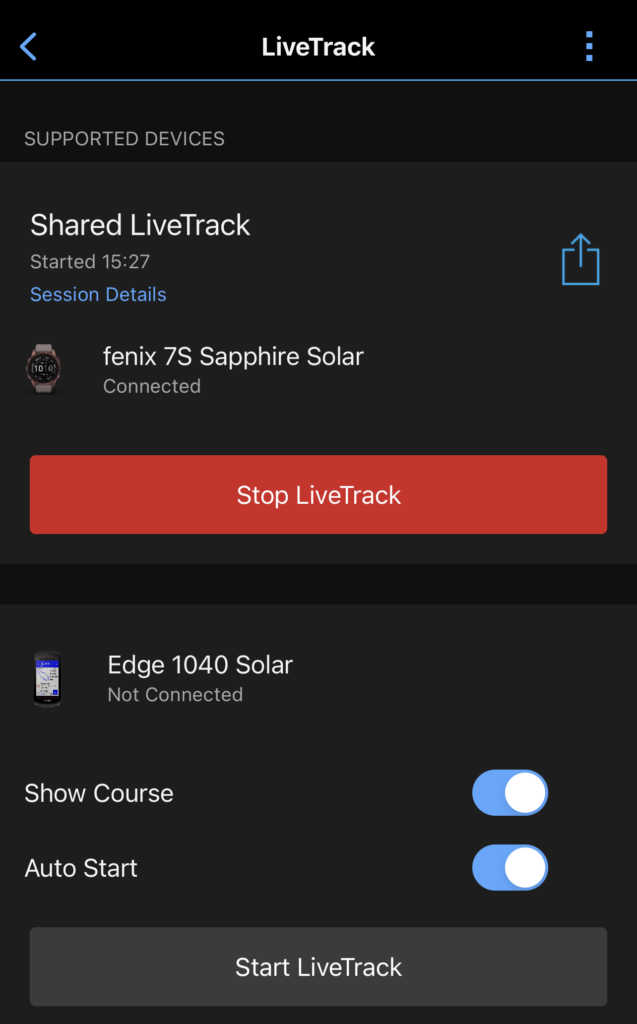



8 réflexions sur “Livetrack sur Garmin: Comment activer et utiliser cette fonctionnalité de suivi et de sécurité?”
Encore Merci pour ces explications très clairs !!!!!! un plaisir et une source de motivation !!!
Merci
Merci pour toutes ces informations très complètes. Cependant il manque l’information de l’impact sur l’autonomie de la montre. Sur ma fenix 6, elle diminue de 50% pour une séance de VTT de 3h. Je trouve ça énorme. Est ce dû à mes réglages de paramètres ?
Oui certainement, il faut désactiver par exemple le cardio, le wifi ce genre d’option inutile en velo
Merci pour toutes ces explications !!
Mais quelle déception… Je n’avais pas compris qu’il fallait avoir le téléphone avec soit pendant toute la durée de l’activité ! Je pensais que la montre + livetrack activé suffisait être géolocalisé en temps réel, et c’était pour moi tout l’intérêt : partir courir sans mon téléphone, tout en pouvant être localisé en cas de besoin… Pour moi, ça perd tout son intérêt. Pas besoin de livetrack pour être localisé en temps réel si on a son smartphone sur soit…
Si vous connaissez une autre méthode pour être géolocalisé en temps réel sans avoir son smartphone sur soit, je suis preneuse…
Mon live track a toujours bien fonctionné, mais depuis 2 jours, le lien envoyé par mail a supprimé mon nom et affiche dans le mail “unknowed user”
Aucun paramètre n’a été modifié dans l’appli, mon nom est toujours apparent. Sauf dans le mail envoyé lors d’un livetrack….. Une idée du problème ?
Bonjour,
Merci pour votre tuto.
J’utilise fréquemment Livetrack lors de mes sorties à vélo mais, lorsque je fais des sorties sur de longues durées de plus de 24 heures (c’est le cas pour les BRM 400 et 600); le suivi livetrack s’arrête au bout d’environ 24 heures alors que mon GPS1040 Solar a toujours la session d’ouverte. Aussi, y a-t-il une durée limite de la session livetrack ou est-elle paramétrable?
Bonjour Yves, aucune idée, il faudrait demander à Garmin directement
Bonjour,
Merci pour le tuto!
Je cherchais si Livetrack pouvait envoyer une notification sur le téléphone d’un proche (genre notification de l’application garmin Connect) invitant à suivre mon parcours en temps réel, et non un mail. Car mon chéri lit ses mails avec 48h de décalage, ce qui en réduit l’intérêt .
Une idée?